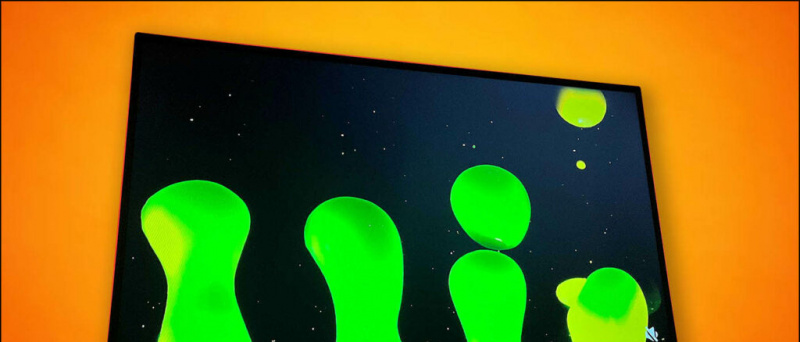Profilová fotografia vo vašom účte Google sa používa vo všetkých službách Google, vrátane služieb Gmail, YouTube, Google Meet, Hangouts a ďalších. Ak vám však nie je príjemné zobrazovať ho ostatným, máte vždy možnosť odstrániť profilovú fotografiu Google zo svojho účtu. Tu vám povieme jednoduchý spôsob, ako to urobiť odstrániť profilovú fotku z účtu Google v počítačoch, zariadeniach Android a iOS.
Prečítajte si tiež | Ako zmeniť predvolený účet Google v systéme Android
Odstrániť profilový obrázok z účtu Google
Obsah
Mnoho ľudí si pri vytváraní účtu pridáva obrázky do svojho profilu Google. Neskôr ich však možno bude chcieť zmeniť alebo odstrániť zo svojho profilu. Ak chcete odstrániť svoju profilovú fotografiu Google, ale neviete, ako na to, postupujte podľa nižšie uvedených metód založených na zariadení, ktoré máte.
ako odstrániť zariadenia z obchodu Google Play
Na počítači (web)
Podľa nasledujúcich pokynov môžete svoju profilovú fotografiu Google ľahko odstrániť prostredníctvom webového prehliadača v počítači.
- Otvorte prehliadač a choďte na accounts.google.com .
- Ak ešte nie je prihlásený, prihláste sa pomocou svojho účtu.
- Kliknite na Osobné informácie na bočnom paneli vľavo.

- Na ďalšej obrazovke posuňte zobrazenie nadol a kliknite na položku Prejsť na O mne.

- Tu kliknite na Profilový obrázok .

- Teraz kliknite na ikonu Odstrániť tlačidlo pod vašou fotografiou.

Vaša profilová fotografia bude teraz okamžite odstránená z vášho účtu Google. Už sa nebude zobrazovať v službách Gmail, YouTube, Hangouts, Google Meet a iných službách Google. Fotografie môžete pridať alebo zmeniť neskôr opakovaním vyššie uvedených krokov.
Kroky uvedené vyššie môžete použiť aj prostredníctvom ľubovoľného prehľadávača v systéme Android alebo iPhone.
V systéme Android



- Otvorené nastavenie na telefóne s Androidom.
- Zamierte do Google oddiel.
- Kliknite na Spravujte svoj účet Google .
- Teraz prepnite na Osobné informácie tab.
- Posuňte sa nadol a kliknite Prejdite na stránku O mne .
- Klepnite na svoju profilovú fotografiu a vyberte Žiadna fotka .
Ak túto možnosť nenájdete, kliknite na možnosť „Spravovať profilový obrázok“ a potom ju odstráňte. Vaša profilová fotografia Google bola teraz úspešne odstránená a už nebude viditeľná pre ostatných.
rôzne zvuky upozornení pre rôzne aplikácie s9
V systéme iOS (iPhone / iPad)



- Otvor Gmail aplikáciu na svojom iPhone alebo iPade.
- Kliknite na ponuku vľavo hore a vyberte nastavenie .
- Vyberte svoj účet Google a kliknite na ikonu Spravujte svoj účet Google .
- Prepnite na ikonu Osobné tab.
- Klepnite na Prejdite na stránku O mne v dolnej časti stránky.
- Tu kliknite na svoj profilový obrázok.
- Ďalej kliknite na Spravujte svoj profilový obrázok a odstráňte svoju profilovú fotografiu Google.
Ak narazíte na problémy s použitím tejto metódy, môžete svoju fotografiu Google odstrániť pomocou prvého postupu v prehliadači na svojom iPhone.
Balenie
Dúfam, že teraz viete, ako odstrániť profilovú fotku z účtu Google. Kroky môžete použiť aj na zmenu fotografie a nie na jej odstránenie. Všetko, čo musíte urobiť, je použiť možnosť „Zmeniť“. Ak máte akékoľvek ďalšie pochybnosti alebo otázky, kontaktujte nás prostredníctvom komentárov uvedených nižšie.
Prečítajte si tiež Google môže vymazať váš účet Google po 1. júni 2021: Ako to zastaviť .
Facebookové komentáreMôžete nás tiež sledovať a získať okamžité technické správy na adrese Google News alebo tipy a triky, recenzie na smartphony a gadgety, pridajte sa GadgetsToUse Telegram Group alebo sa prihláste na odber najnovších videonahrávok GadgetsToUse Youtube Channel.